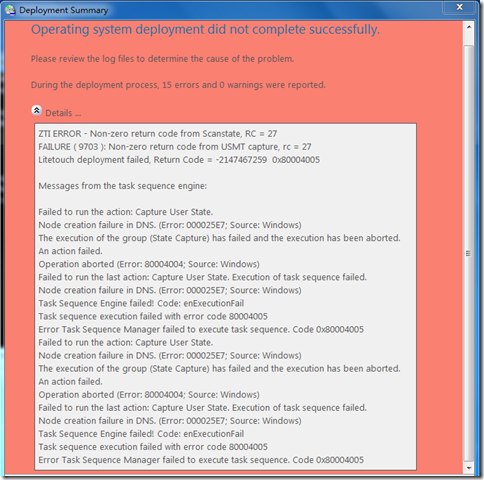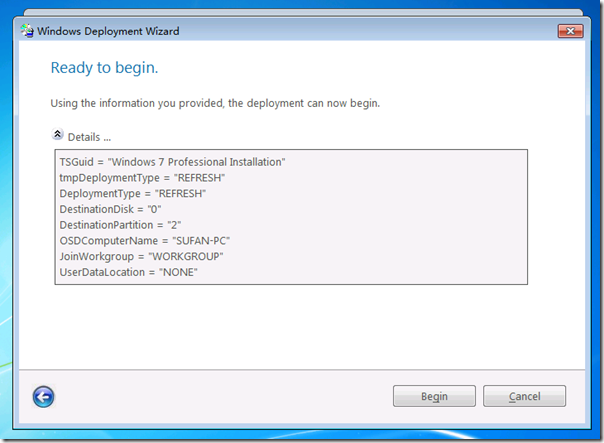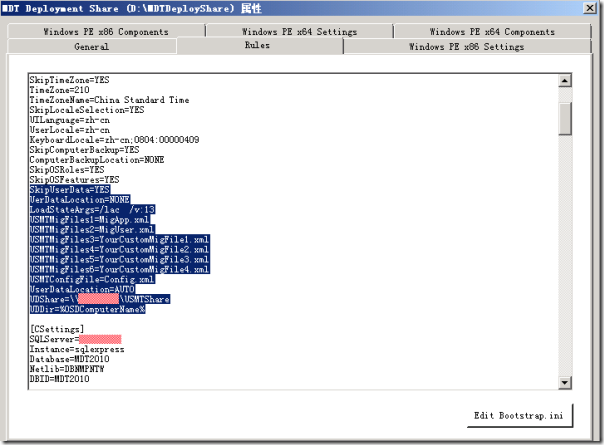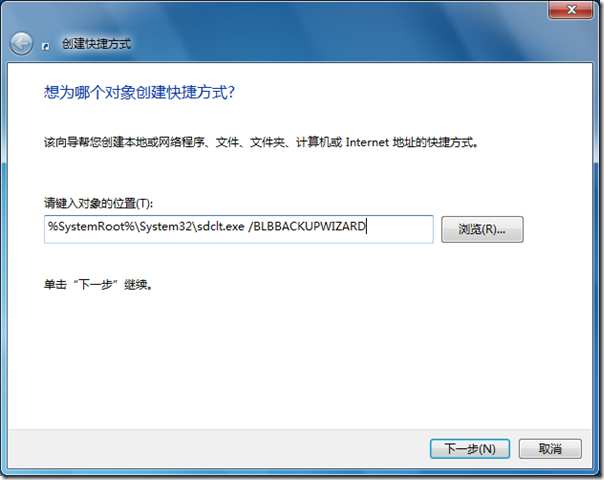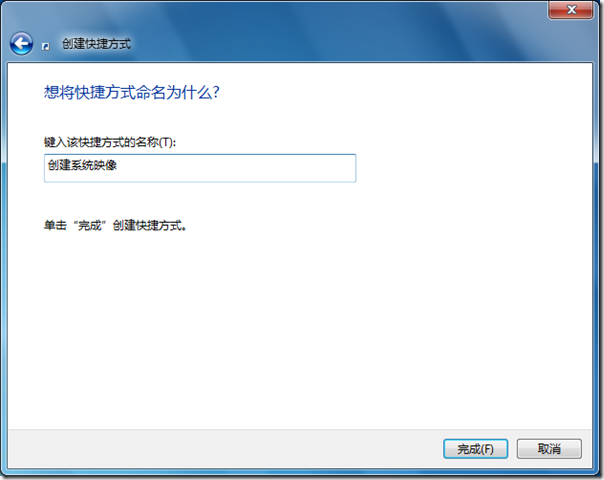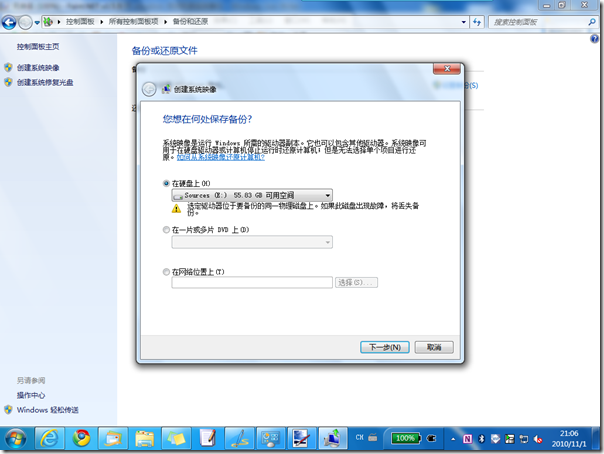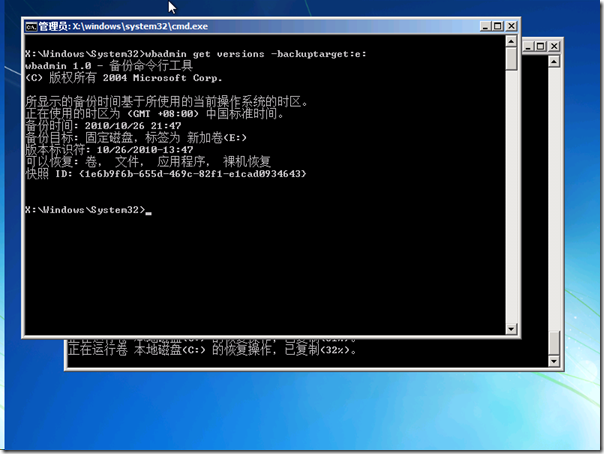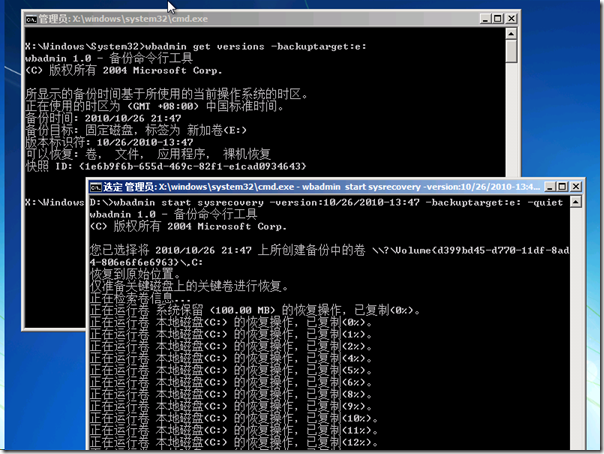[MDT] 解决 Non-zero return code from Scanstate RC=27 故障
解决 Non-zero return code from Scanstate RC=27 故障
Windows 7 正如我们之前所预料大规模的部署已经开始,特别从 10月份开始更多的企业用户着手于 Windows 7 的部署。最近 gOxiA 也正忙于通过 MDT 2010 来部署 Windows 7,早先只是测试环境及小规模的应用,而通常都是新装 Windows 7。如果为现有 Windows 7 操作系统执行 Refresh 操作,那么可能会出现如下图所示的错误:
主要的错误为“Non-zero return code from Scanstate, RC = 27”,应该是 USMT 执行失败。检查 cs.ini 配置,其中我预先定义了用户数据的相关配置“SkipUserData=YES”、“UserDataLocation=NONE”,即表示略过用户数据保存步骤,并预设存储路径为“None”,并且之后 gOxiA 也对 cs.ini 重新修改,删除 SkipUserData 和 UserDataLocation 的配置,进行了常规测试,手动操作这些步骤,结果并未出现错误。很诡异……
之后查阅了大量的资料也没有什么头绪,难道在对现有 Windows 7 执行 Refresh 时必须在 cs.ini 中提供详细的 USMT 配置信息?! 不亲自实践不会有结果,耗些时间去测试才会有收获!
打开 Deployment Workbench,进入部署点的属性设置,切换到 Rules 选项卡修改 cs.ini,添加了 USMT 相关的配置信息最后确定退出!
添加的 USMT 配置信息如下:
LoadStateArgs=/lac /v:13
USMTMigFiles1=MigApp.xml
USMTMigFiles2=MigUser.xml
USMTMigFiles3=YourCustomMigFile1.xml
USMTMigFiles4=YourCustomMigFile2.xml
USMTMigFiles5=YourCustomMigFile3.xml
USMTMigFiles6=YourCustomMigFile4.xml
USMTConfigFile=Config.xml
UserDataLocation=AUTO
UDShare= \\MyServer\MyShare\
UDDir=%OSDComputerName%
重新进行了测试故障解除!至于最终导致的原因由于缺乏资料,gOxiA 目前也真道不明白!关于 USMT 在 MDT 中的应用和设置看来需要抽时间专门研究研究。
[Windows 7] 通过快捷方式快速启动 创建系统映像 功能
![]() 通过快捷方式快速启动 创建系统映像 功能
通过快捷方式快速启动 创建系统映像 功能
通常如果我们要启动 创建系统映像 功能,需要使用鼠标进行一系列的操作(打开控制面板,点击“备份和还原”,单击“创建系统映像”),对于普通用户而言,此种方式显得非常直观简便。但是,如果涉及到一些自动化的操作便会感觉很繁琐,而使用命令往往更加直接!虽然在 Windows 7 中提供了“创建系统映像”的命令参数,但貌似并未提供更多的可用参数。不管怎样,能够通过创建一个快捷方式来快速启动“创建系统映像”功能,已经能够满足一些环境的需求。
要创建能够快速启动“创建系统映像”功能的快捷方式需要用到 sdclt.exe 命令,对于这个命令微软方面给的信息实在太少,而网上对该命令涉及的有关参数也都寥寥无几!如下图所示,创建一个快捷方式在对象位置中键入“%SystemRoot%\System32\sdclt.exe /BLBBACKUPWIZARD”,之后为该快捷方式命名,即告完成!
[Windows 7] 使用 wbadmin 自动恢复系统备份
![]() 使用 wbadmin 自动恢复系统备份
使用 wbadmin 自动恢复系统备份
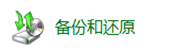 使用 Windows 7 的备份和还原功能我们能够创建一份完整的系统备份。当系统出现问题时使计算机能够快速恢复到一个正常、干净、完整的状态。也正是因为有了这个功能,从此我们可以不必再使用 Ghost 等第三方的系统备份恢复解决方案……
使用 Windows 7 的备份和还原功能我们能够创建一份完整的系统备份。当系统出现问题时使计算机能够快速恢复到一个正常、干净、完整的状态。也正是因为有了这个功能,从此我们可以不必再使用 Ghost 等第三方的系统备份恢复解决方案……
使用系统映像恢复系统需要进入 Windows RE 环境下,而这一过程从设计上是需要人为干预的,那么我们是否有备份使其自动化进行,答案是肯定的!我们能够依靠系统自带的备份工具命令 – wbadmin.exe 来对备份进行恢复,从而便可以设计自动执行的环境和脚本。而这一应用将为一些特定人群提供很大的便利,例如:盲人在使用计算机时一旦涉及系统恢复,那么依靠设计的自动恢复环境便可以从容的使出故障的计算机恢复到之前备份的正常状态。
正常情况下,创建的系统映像备份是无法直接访问的,它所在的目录受到保护。而使用 wbadmin 进行恢复时需要确认备份的版本标识符,所以在开始前我们除了要有一份有效完整的系统映像备份以外,还要获取到该备份的标示符。为此,我们需要执行如下的命令:
如下图所示,其中 10/26/2010-13:47 便是该备份的标示符。
在拿到备份的标示符之后我们便可以执行恢复命令,命令行如下:
上面的命令行中,gOxiA 加入了 quiet 参数,其目的就是无需人为再进行恢复确认。当我们熟练掌握了 wbadmin 的系统映像恢复命令后边可以创建一个脚本,并加入到 Windows PE 配置文件中,使之启动 Windows PE 后自动执行恢复脚本,并在完成恢复后执行“wpeutil reboot”重新启动计算机。至此一套完整的无需人工干预的恢复解决方案便设计完成了!忘记提醒大家,可以参考之前的日志《[Windows 7] HOWTO:利用 REAgentC 实现快速的系统恢复》使用 REAgentC 创建 Windows RE 的快速启动的键盘扫描码,那么以后我们只需开机时按下指定的按键便能够直接进入恢复环境执行恢复脚本。